iPhones er kraftige enheter; de lar oss tafantastiske bilder, spille inn videoer med høy oppløsning, spille noen virkelig fantastiske spill, og til og med gi oss innsikt i vår fysiske velvære. Der de gjør så mye, er det ingen overraskelse at vi glemmer at en iPhone også er et flott apparat for alle som må jobbe mens du er på farten. IPhone, eller mer presist iOS 9, er utstyrt med verktøy som gjør det lettere å jobbe fra det som egentlig bare er en telefon. Tar saken litt videre, har iOS 9 introdusert et sett med markeringsverktøy for bilder som du legger ved en melding i Mail-appen. De lar ingenting å ønske seg; verktøyene lar deg tegne på bildet, forstørre en del av det, legge til tekst og til og med signere navnet ditt.
Åpne Mail-appen og skriv en ny melding (ellersvar til en gammel hvis det er det du trenger å gjøre). Trykk og hold på meldingsfeltområdet, og trykk på alternativet Sett inn foto eller video i den flytende handlingslinjen. Sett inn et bilde fra kamerarullen. Trykk og hold på bildet og i den flytende handlingslinjen som vises på bildet, trykk på det nye ‘Markup’ -alternativet.
Bildet går deretter i redigeringsmodus. Kontrollene er plassert nederst på skjermen. Fra venstre mot høyre har du tegneverktøyet, forstørrelsesverktøyet, tekstverktøyet og signaturverktøyet.

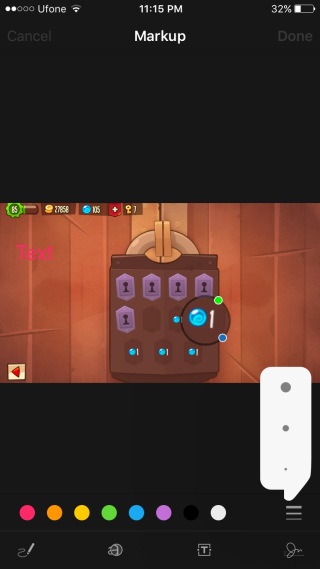
Når du trykker på signaturverktøyet, ber appen deg om å først skrive inn signaturen din ved å tegne på skjermen med fingeren.
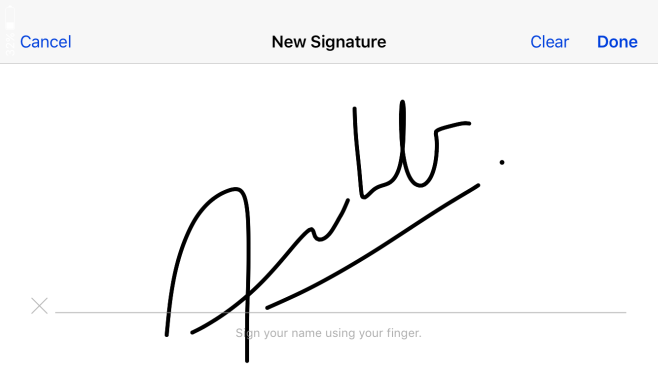
Forstørrelsesglasset, tekstblokken og signaturen kan plasseres på hvilket som helst sted på skjermen. Når du er ferdig med å redigere bildet, klikker du på 'Ferdig' og skriver og sender meldingen.






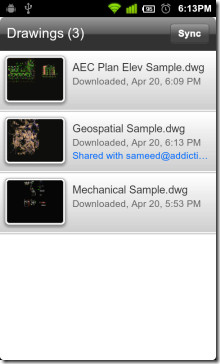






kommentarer